Armadura é uma ótima escolha para um portfólio de designer gráfico.
Existem duas seções (além do cabeçalho, pré-rodapé e rodapé) na página inicial do modelo Armor. Siga os passos abaixo para editar cada um deles.
cabeçalho
O cabeçalho contém o logotipo/título do site (1), menu (2), ícones sociais (3) e um botão de menu (4).
- Para alterar o layout do cabeçalho, vá para cabeçalho na seção Projeto. Veja como
- Para adicionar/alterar o logotipo ou o título do site, acesse Título e logotipo do site na seção Projeto. Veja como
- Para adicionar/remover um item para/do menu, vá para o menu do site. Veja como
- Para adicionar/remover/editar links de mídia social, acesse Ligações Sociais do Seção do site. Veja como.
- Para adicionar/remover/editar o botão de menu, vá para cabeçalho na seção Projeto. Veja como.
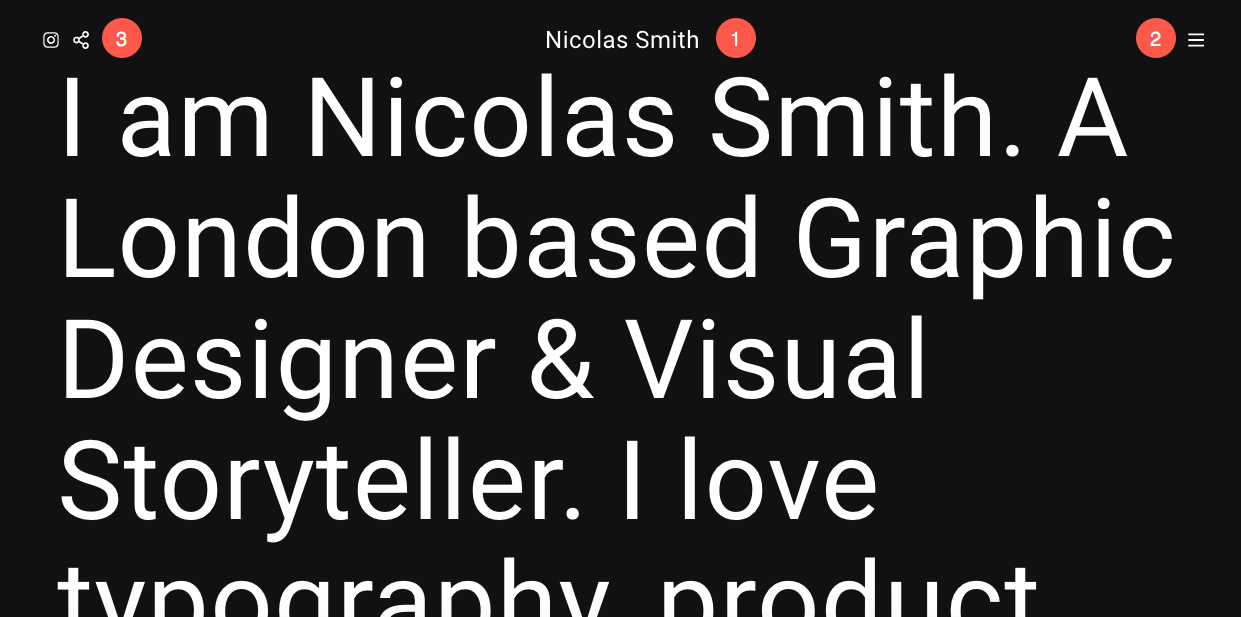
Agora que você começou com este belo modelo, você teria suas páginas de demonstração em seu cardápio.
Para visualizar ou editar qualquer uma das páginas, basta clicar sobre ela. Vamos começar com a página 'Home'.
- Vou ao Menu do site.
- Clique em Início (como mostrado na imagem).
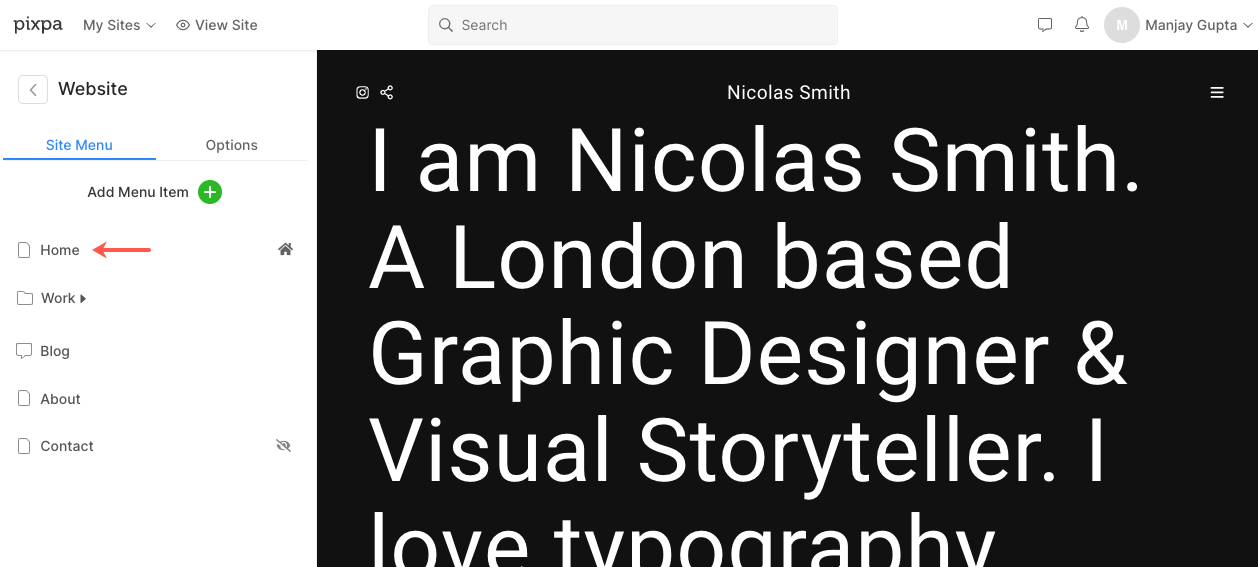
- Isso o levará ao editor de página da página 'Início'.
Primeira seção – Texto
- A primeira seção contém um bloco de texto. Você pode usar esta seção para exibir informações sobre você. Clique em qualquer texto nesta seção para editá-lo.
Veja como para editar uma seção de texto.
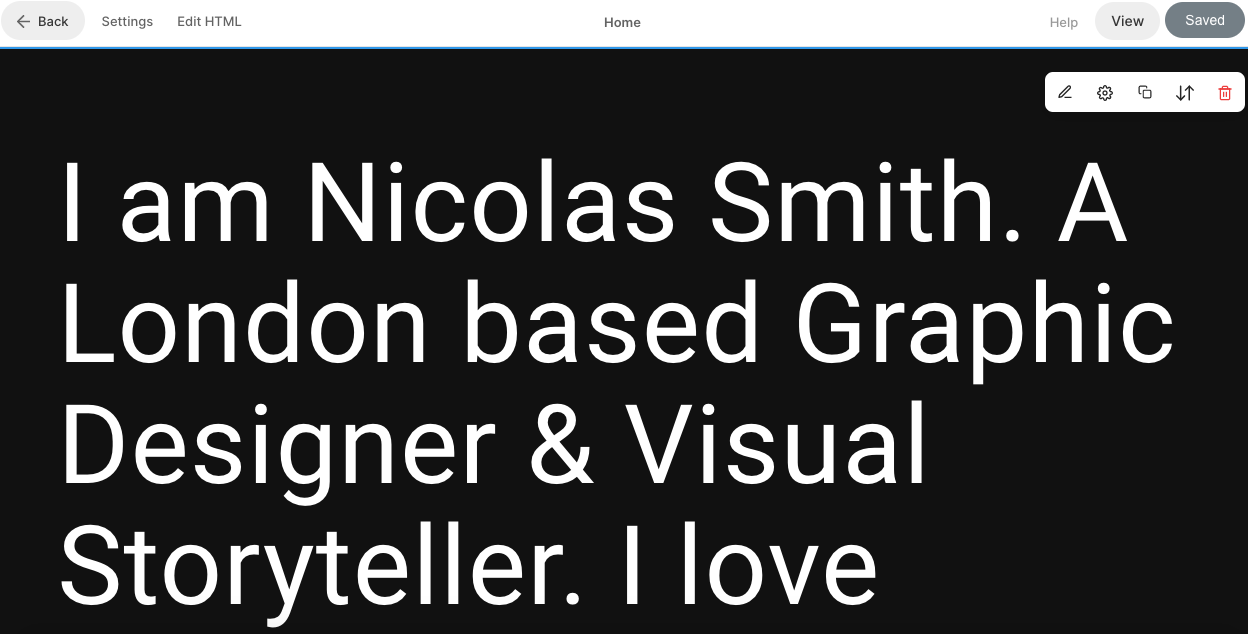
Segunda seção - Lista de imagens
A segunda seção contém uma lista de imagens. Aqui, você pode adicionar uma lista de suas galerias de portfólio ou dos serviços que você fornece.
Para editar os links, alterar o layout ou substituir as imagens de demonstração, clique no botão Gerenciar lista de imagens botão.
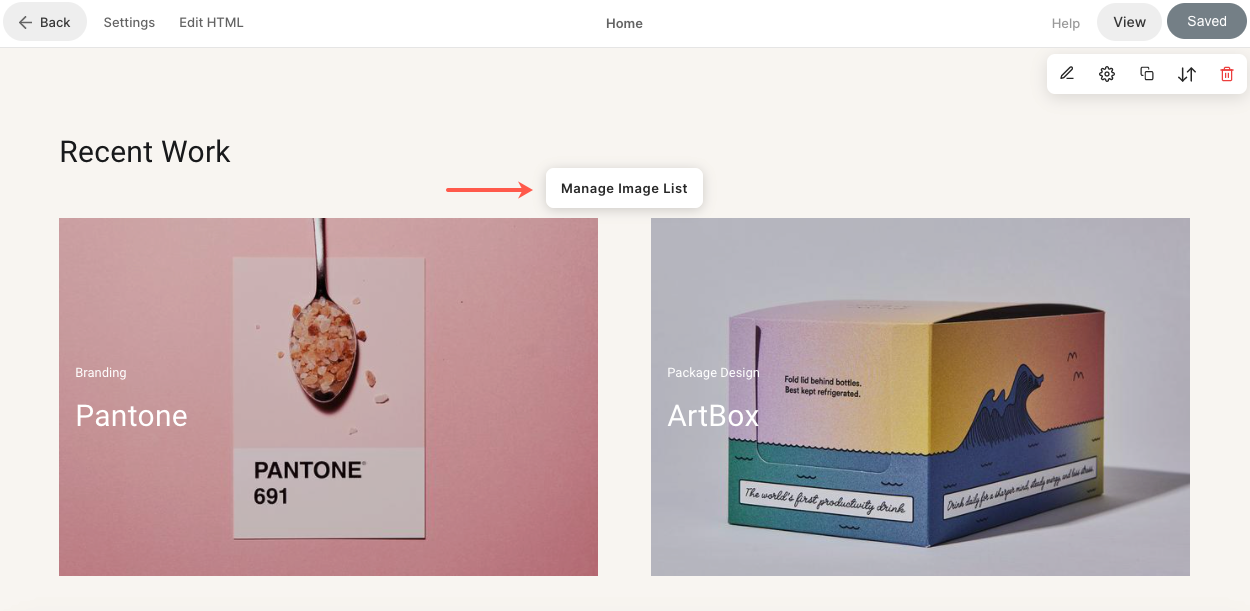
- Para adicionar um novo item à sua lista de imagens, clique no botão Adicionar Item (1) botão.
- Para substituir uma imagem ou editar um item, clique nele (2).
- Para duplicar um item, clique no cópia ícone (3).
- Para excluir um item da sua lista de imagens, clique no botão excluir ícone (4).
- Para alterar o layout ou explorar diferentes layouts, clique no botão traçado guia (5).
- Para editar o estilo e aumentar/diminuir o número de colunas, clique no botão Style guia (6).
- Para editar/excluir o título, vá para o Título da Seção caixa de texto (7).
Veja como para editar uma seção de lista de imagens.
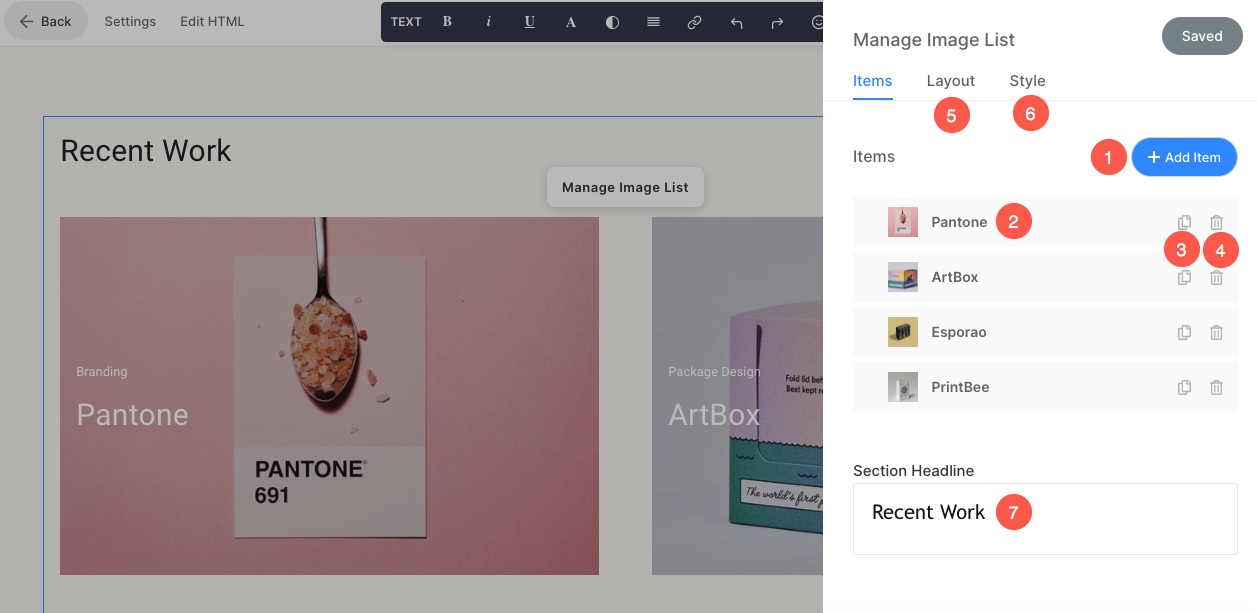
Pré-rodapé
- Para exibir uma determinada seção (por exemplo, ícones sociais) na parte inferior de todas as páginas ou páginas selecionadas em seu site, você pode usar um pré-rodapé.
- Para editar o pré-rodapé, volte ao Menu do Site e clique em Opções (1). Em seguida, clique em Pré-rodapé (2).
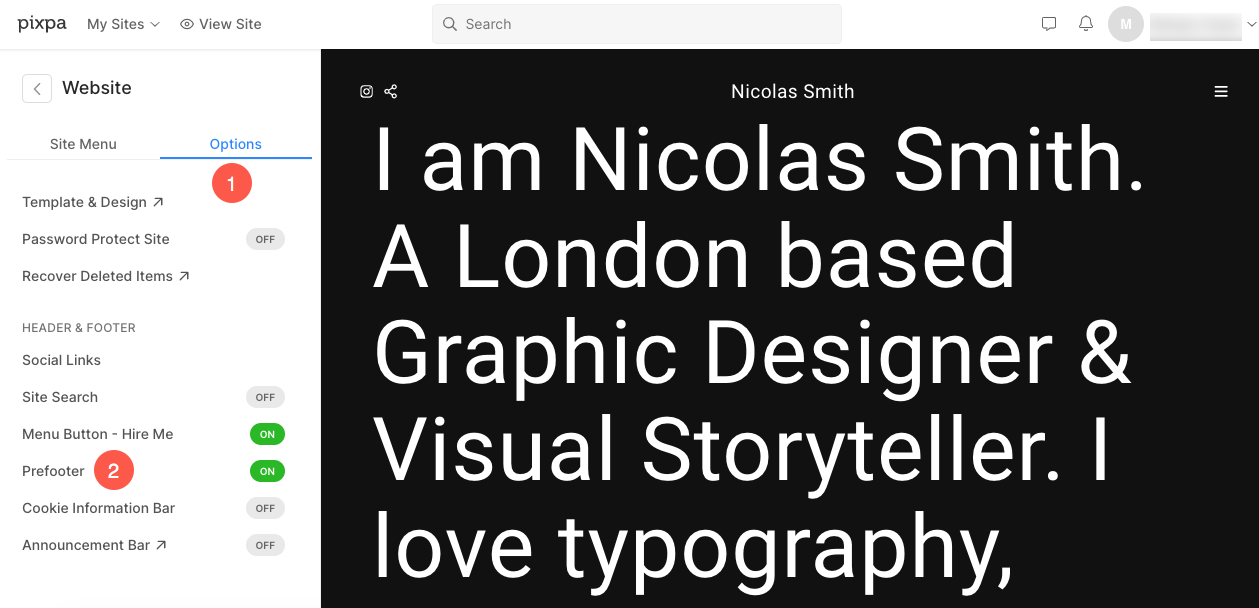
- Neste modelo, há uma seção de ícones sociais no pré-rodapé. Para gerenciar os ícones e seus links, clique no botão Gerencie botão.
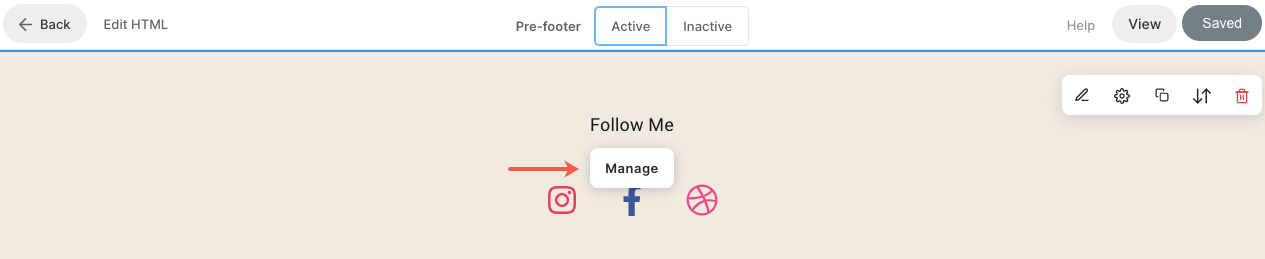
Veja como para editar uma seção social.
Veja como para editar o pré-rodapé.
Rodapé
- O rodapé contém os créditos de seus sites. Você pode adicionar ícones sociais (1), texto de direitos autorais (2) e links importantes aqui.
Veja como para editar o rodapé.

